ドックレットの使用可能なコンテンツ名の表示
Smart Viewを使用してWordまたはPowerPointドックレットに使用可能なコンテンツを埋め込むと、使用可能なコンテンツ名(タイトル)を表示できます。これにより、ドックレットでの作業中に使用可能なコンテンツをすばやく識別できます。
使用可能なコンテンツ名は、ドックレットで埋込みコンテンツを選択すると表示されます。たとえば、Wordでは、埋込みコンテンツの上に名前が表示されます:
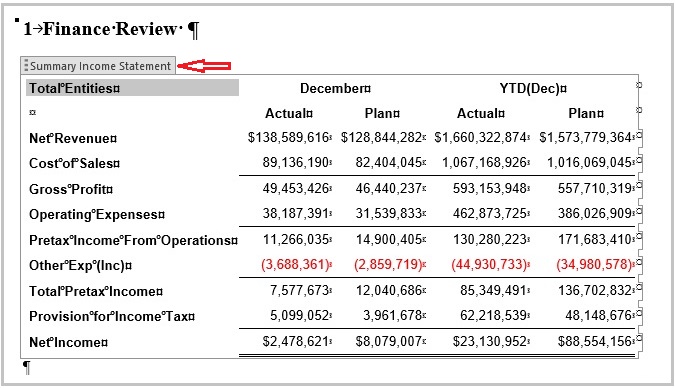
PowerPointで、埋込みコンテンツ名を表示するには、埋込みコンテンツを選択して右クリックし、Officeバージョンに応じて「代替テキストを表示」または「代替テキストの編集」を選択します。埋込みコンテンツのタイトルが「代替テキスト」パネルに表示されます。
使用可能なコンテンツがNarrative Reporting拡張機能23.10以降を使用して埋め込まれている場合は、ドックレット内の埋込みコンテンツを選択するたびに名前を表示できます。
Narrative Reporting拡張機能が23.10より前のバージョンを使用してWordまたはPowerPointドックレットに埋め込まれたコンテンツがある場合、またはNarrative Reporting Webインタフェースを使用して埋め込まれたコンテンツがある場合、使用可能なコンテンツ名は含まれないため、名前はドックレットに表示されません。埋込みコンテンツ名を表示するには、次の手順を実行します。
- 既存の埋込みコンテンツを含むドックレットを開き、チェックアウトします。
- 「Narrative Reporting」リボンで、「リフレッシュ」ボタンのドロップダウン・メニューをクリックし、「埋込みコンテンツのリフレッシュ」を選択します。
- ドックレットをアップロードしてチェックインします。
- リフレッシュ、アップロードおよびチェックインが完了したら、ドックレット内の埋込みコンテンツを選択してその名前を表示します。
- オプション: チェックアウトを実行して、ドックレットでの作業を続行します。
ノート:
Smart Viewでドックレットを開いてチェックアウトし、「埋込みコンテンツのリフレッシュ」を実行してから、ドックレットをアップロードおよびチェックインして、次の状況で使用可能なコンテンツ名が正しく表示されることを確認する必要があります:
- コンテンツがNarrative Reporting WebからWordまたはPowerPointドックレットに埋め込まれる場合
- 使用可能なコンテンツの名前をNarrative Reporting WebまたはSmart Viewから変更した後